最近有很多小伙伴发现安装完win11系统后,在没有任何弹窗确认的情况下,系统会自动安装微软电脑管家。对于部分用户而言,强制安装微软电脑管家可能是一个好消息,这样做能确保所有的Windows设备都有一个标准的安全工具,无需用户自己去选择和安装,而另外一部分用户觉得,这样会侵犯到他们的选择权,那有什么方法能够阻止它自动安装呢?我们一起来看看吧!
打开“开始菜单”,点击其中的微软管家。
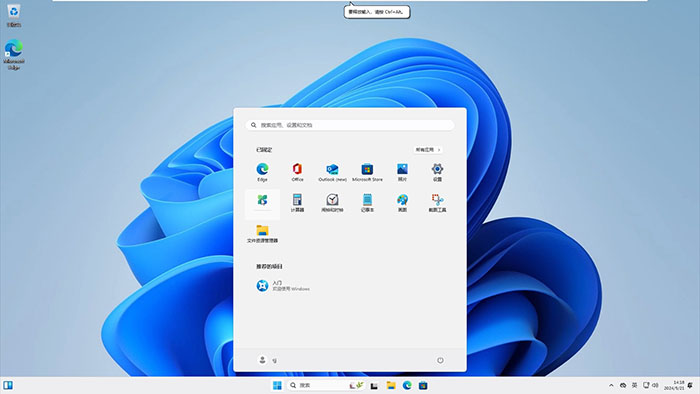
随后自动跳转到“microsoft store”中并完成自动下载安装。

丨解决方法:
使用U盘魔术师制作一个启动U盘。

制作完成后,重启进入到PE界面。
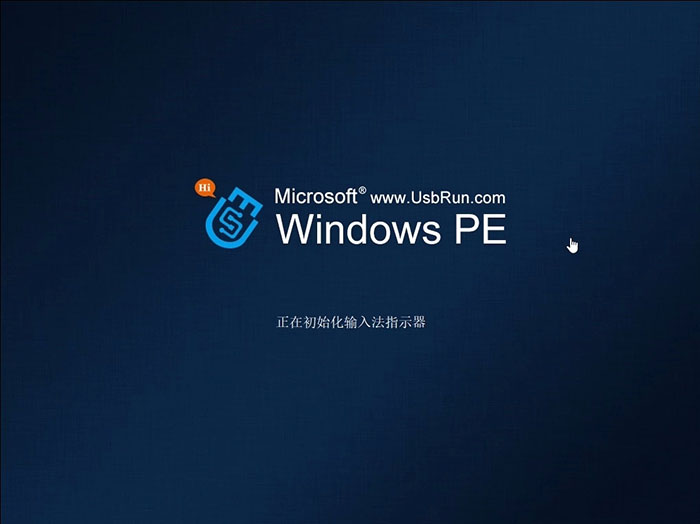
在PE中打开此电脑图标,并依次打开以下路径:“C:\Program Files (x86)\Microsoft\EdgeUpdate”

然后,选择将其中的“Microsoft Edge Update.exe”应用程序删除即可。
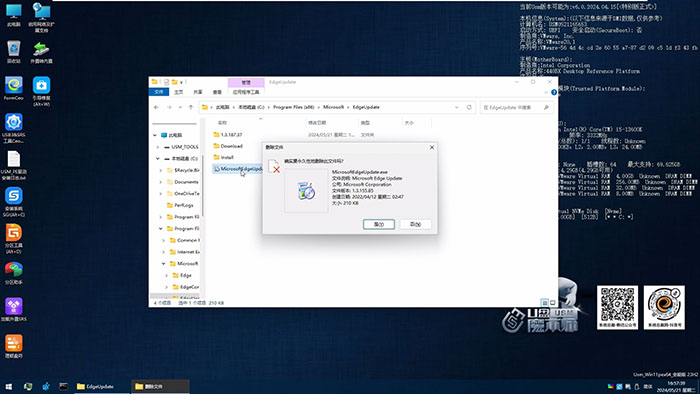
以上就是如何解决微软强制给电脑安装微软电脑管家的文章,关注我们官方抖音号【系统总裁网】,可以学习更多电脑知识!


 智能AI
智能AI
 相关推荐
相关推荐













